轻松实现手机视频APP下载,电脑端观看全攻略
随着移动互联网的快速发展,视频APP已经成为我们日常生活中不可或缺的一部分,无论是追剧、观影还是学习、娱乐,视频APP都为我们提供了极大的便利,有时候我们可能会遇到这样的情况:在手机上下载的视频APP无法满足我们的需求,或者我们想在大屏幕上观看视频,如何将手机上的视频APP下载到电脑上观看呢?下面,我们就来详细介绍一下这个操作步骤。
准备工作
1、一台电脑(Windows或Mac操作系统均可)
2、一部手机(Android或iOS操作系统均可)
3、USB数据线或无线连接设备(如蓝牙、Wi-Fi等)
操作步骤
方法一:使用USB数据线连接手机和电脑
1、将手机通过USB数据线连接到电脑。
2、在电脑上找到“我的电脑”或“文件资源管理器”,找到连接的设备。
3、在设备中找到手机内部的存储空间,进入视频APP的下载目录。
4、复制需要下载的视频文件到电脑中。
5、打开电脑上的视频播放器,选择复制过来的视频文件进行播放。
方法二:使用无线连接设备连接手机和电脑
1、确保手机和电脑都连接到同一Wi-Fi网络。
2、在手机上找到“文件管理”或“文件传输”等选项,选择“电脑”或“传输文件”等类似功能。
3、在电脑上打开文件传输软件,如“文件传输助手”等,等待手机连接。
4、在手机上选择需要传输的视频文件,点击发送。
5、在电脑上接收文件,并将视频文件保存到电脑中。

6、打开电脑上的视频播放器,选择保存的视频文件进行播放。
方法三:使用第三方软件实现手机视频APP下载
1、在手机上下载并安装第三方视频下载软件,如“迅雷快传”、“手机助手”等。
2、打开软件,找到视频APP下载功能。
3、选择需要下载的视频内容,点击下载。
4、下载完成后,在软件中找到下载的视频文件,选择保存到电脑。
5、按照方法一或方法二的步骤,将视频文件传输到电脑,并在电脑上播放。
方法四:使用云服务同步
1、在手机上登录云服务账号,如百度网盘、Dropbox等。
2、将手机上的视频文件上传到云服务中。
3、在电脑上登录相同的云服务账号,下载视频文件到电脑。
4、打开电脑上的视频播放器,选择下载的视频文件进行播放。
注意事项
1、在下载和传输视频文件时,请确保视频内容不侵犯他人版权。
2、使用第三方软件时,请选择正规渠道下载,避免下载到带有病毒或恶意软件的软件。
3、在传输视频文件时,请确保网络连接稳定,以免出现视频卡顿或无法播放的情况。
通过以上方法,我们可以轻松地将手机上的视频APP下载到电脑上观看,无论是通过USB数据线、无线连接设备,还是使用第三方软件或云服务,都能满足我们的需求,希望这篇文章能帮助到您,让您在电脑上也能享受到手机视频APP带来的便捷。
相关文章
最新评论